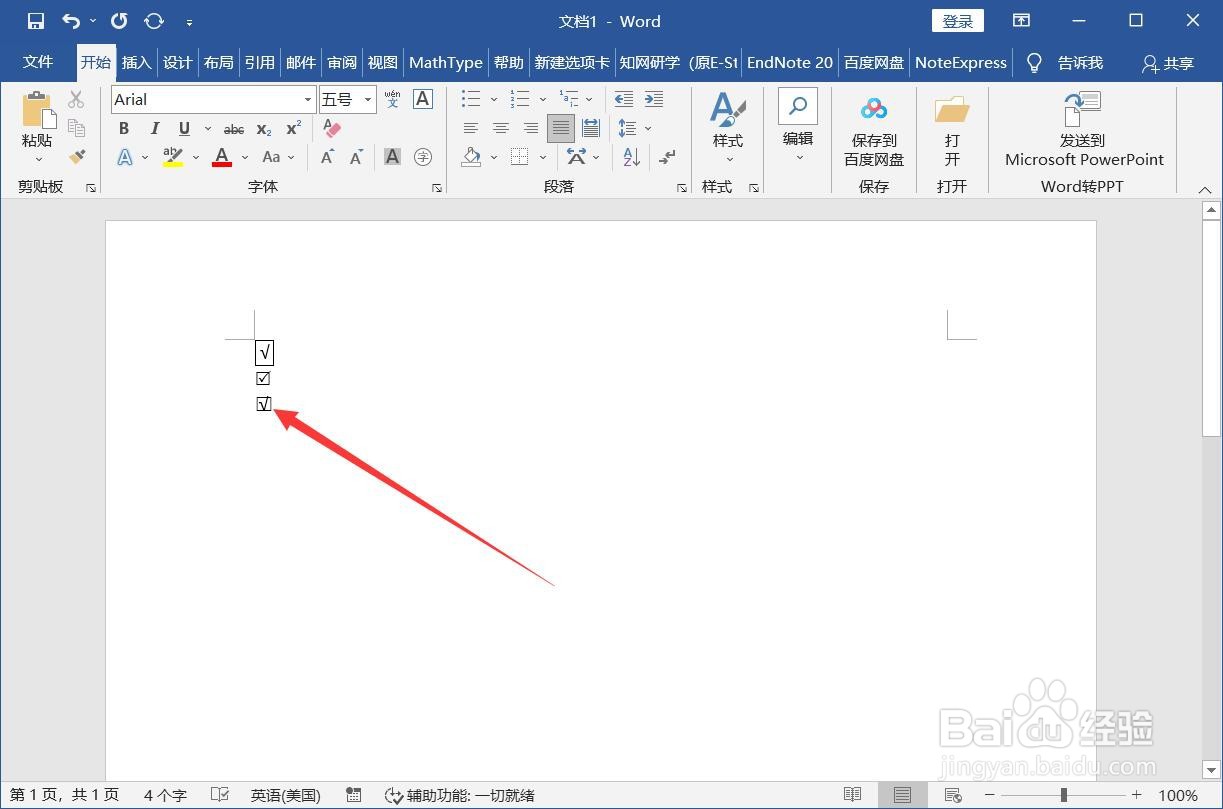Word中方框打勾的符号可以通过字符边框、带圈符号、插入符号等方式获得,下面看看具体的设置步骤。
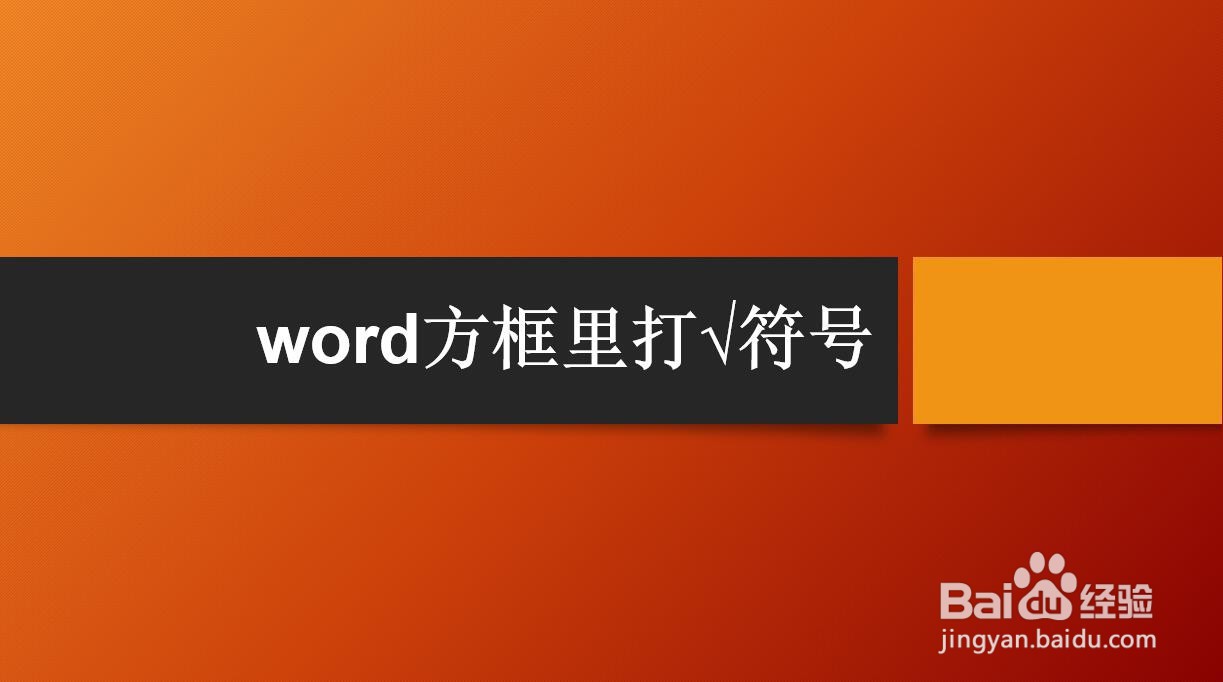
工具/原料
戴尔灵越5000
win10
Word2019
字符边框
1、选择字符边框打开Word文档,点击【开始】-【字体】-【字符边框】。
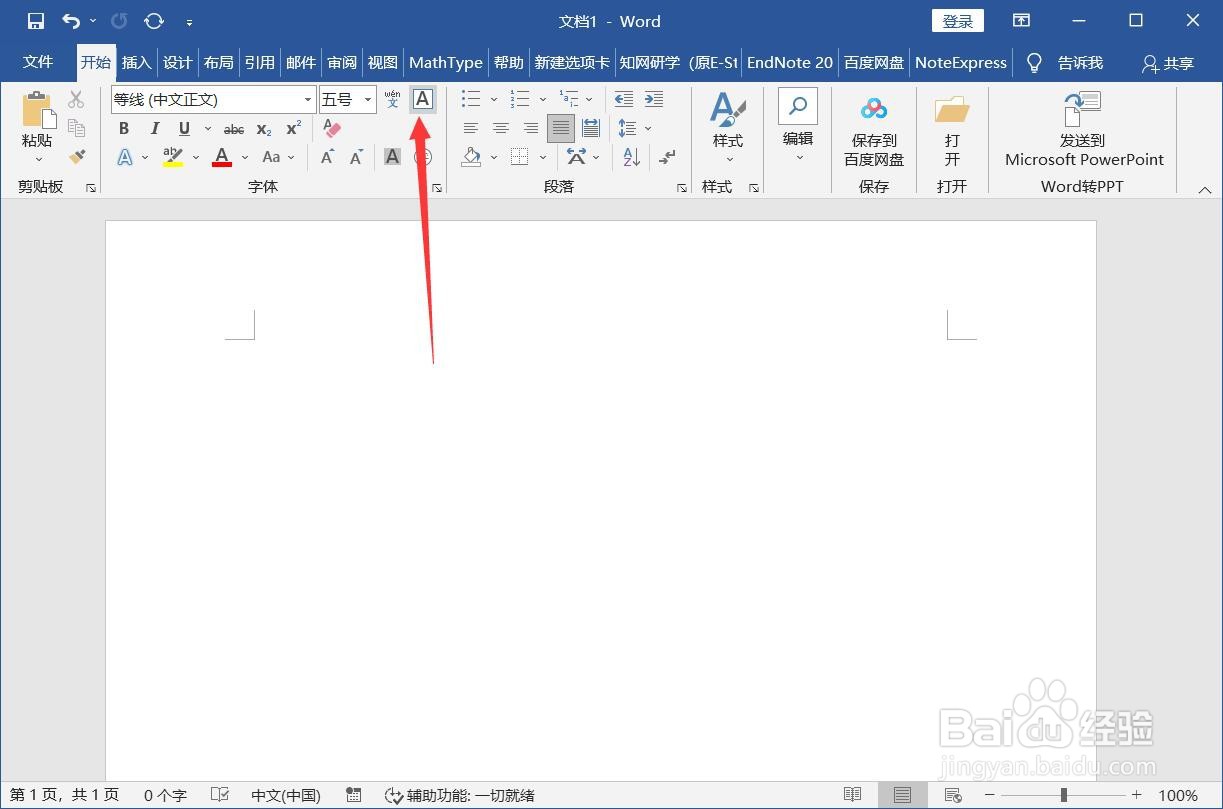
2、插入对勾点击【插入】-【符号】,选择对勾即可。
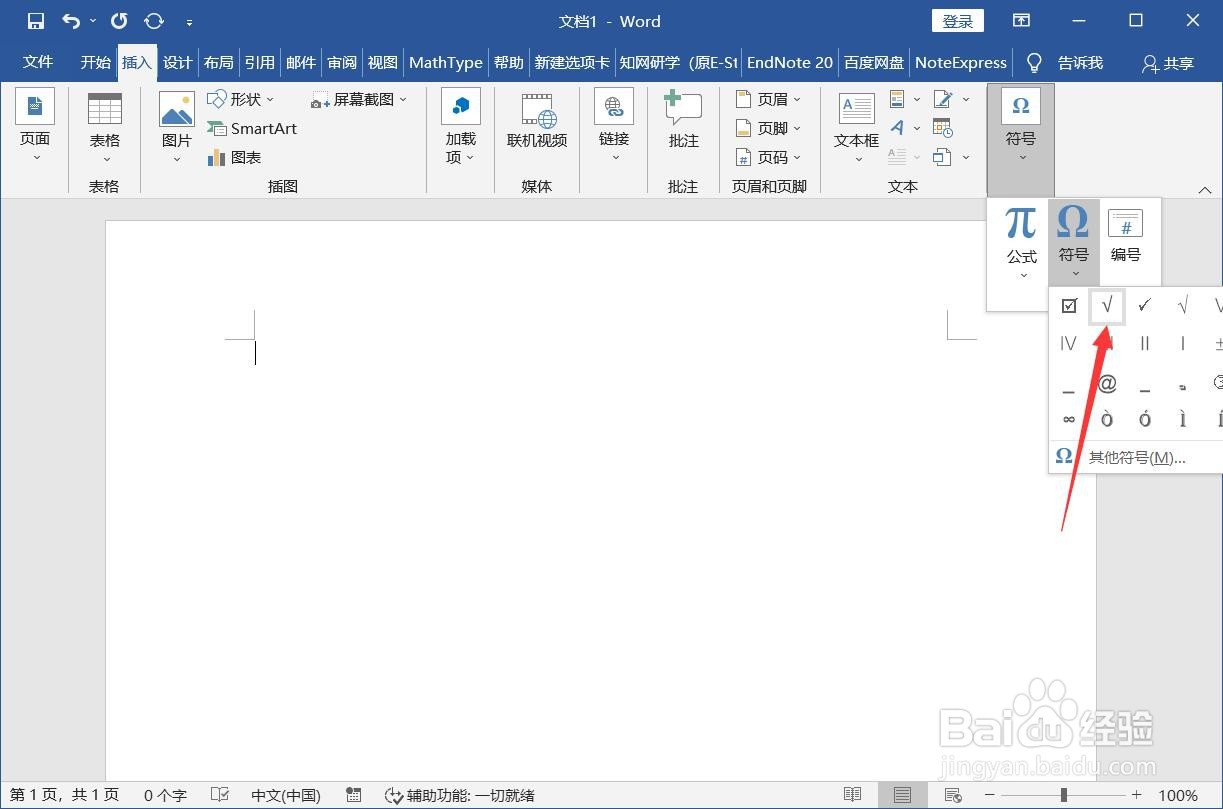

插入符号
1、其他符号点击菜单栏【插入】-【符号】-【其他符号】。

2、选择字体选择字体为wingdings,找到带框的对勾,选择【插入】即可。

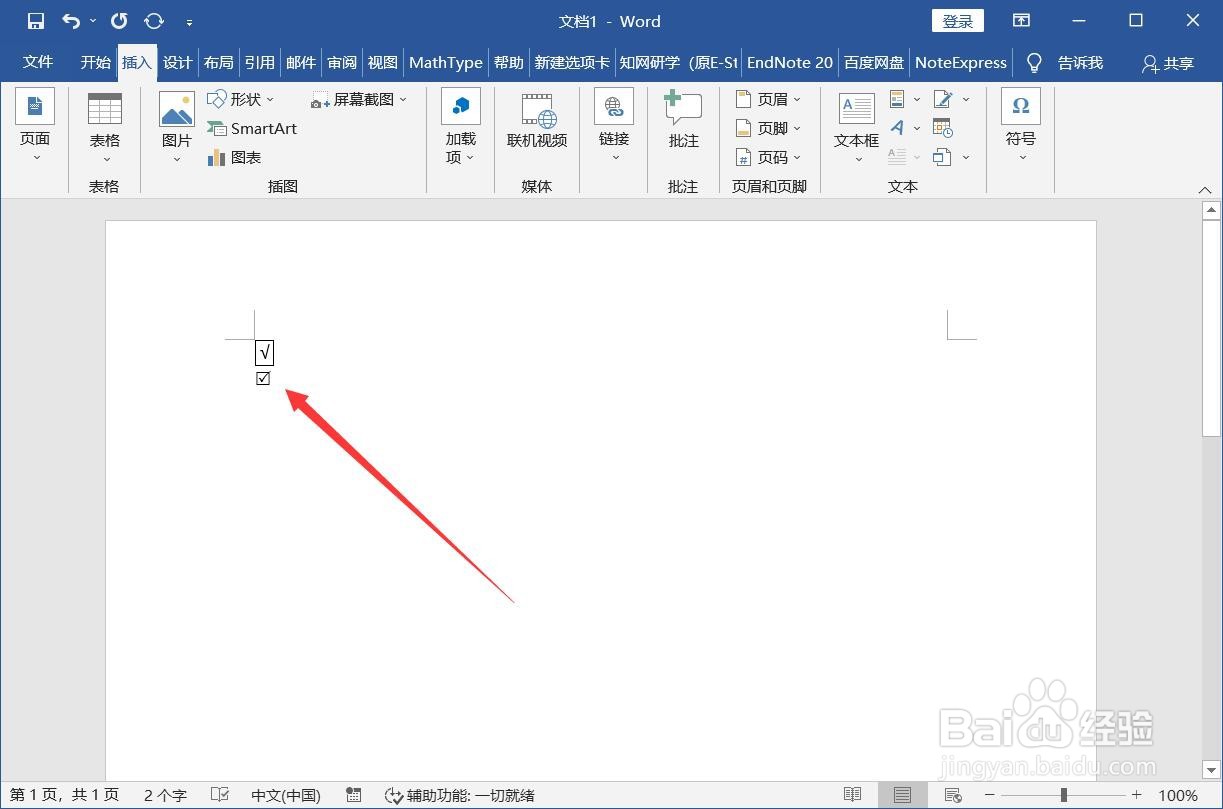
带圈字符
1、选择对勾在插入符号选择中设置字体为wingdings,点击对勾,点击【插入】。
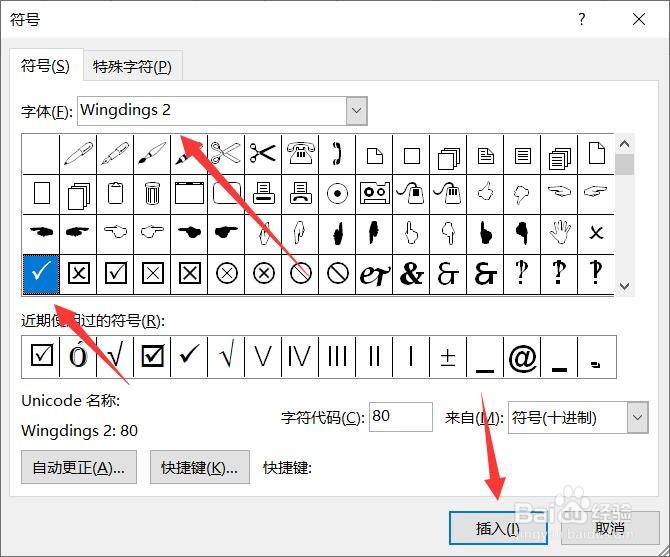
2、带圈字符选中对勾,点击【开始】-【字体】-【带圈字符】。

3、设置圈号在弹出的窗口中设置圈号为方框,点击【确定】。